360随身wifi3代是一款信号超强的无线网卡设备,可以让电脑快速连接wifi上网,也能让电脑变成无线路由器发射wifi信号。本次为大家提供的是360随身wifi3驱动下载,官方出品的驱动程序,能够在win7、win8、win10操作系统上完美运行,一次设置终身有效,旨在让无线上网过程变的更加简单。

360随身wifi3驱动体积小巧,内置可视化友好界面,只需根据指引一步步操作就可以直接使用啦,哪怕是小白用户也不用担心遇到自己不会装的情况,尽情享受无线上网的乐趣就可以啦!
360随身wifi3驱动特色:
1、360官方推出的驱动程序,完美适配;
2、只要是电脑,都可以顺利安装使用;
3、运行稳定流畅不卡顿,无线上网超方便。
360随身wifi3驱动安装教程:
1、下载后解压,双击exe启动安装向导;
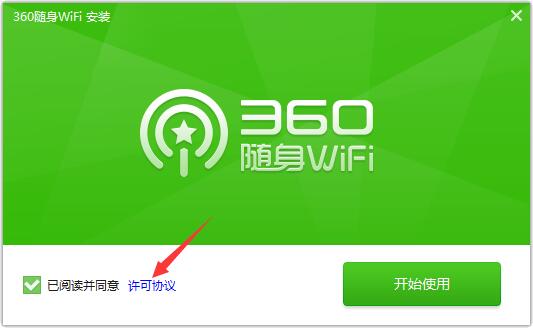
2、打开安装程序后,点击下方的“许可协议”来查看软件相关协议,如无异议,则单击勾选“已阅读并同意”即可。然后直接点击“开始使用”即可开始安装驱动。
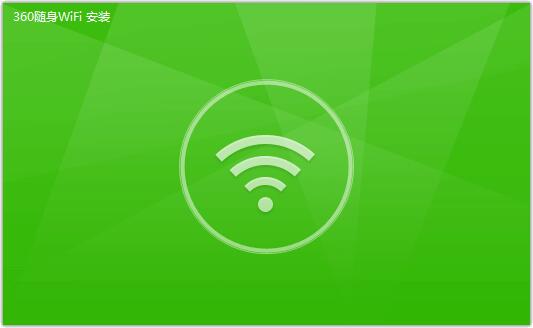
3、安装360随身WiFi驱动大约需要3分钟,请耐心等待。

4、安装完成后,360随身WiFi会自动搜索是否已连接到电脑,此时将360随身WiFi插入USB插口即可使用。
360随身wifi使用技巧:
360随身wifi无线网卡模式使用方法:
1、下载安装360随身wifi驱动。
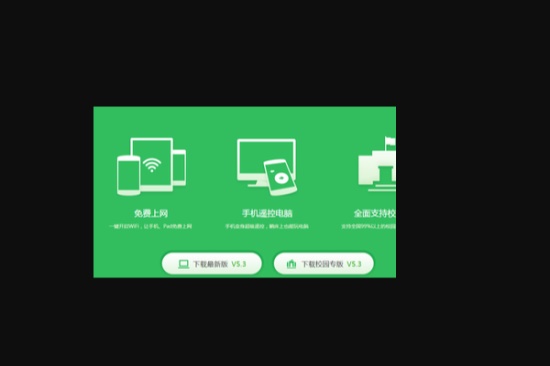
2、插入360随身wifi,创建wifi。
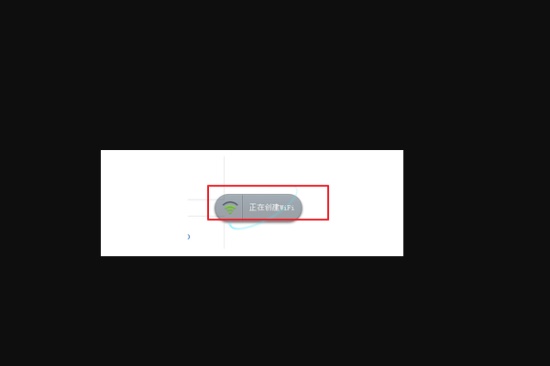
3、创建完成后选择“需要密码”。

4、修改wifi账号和密码。
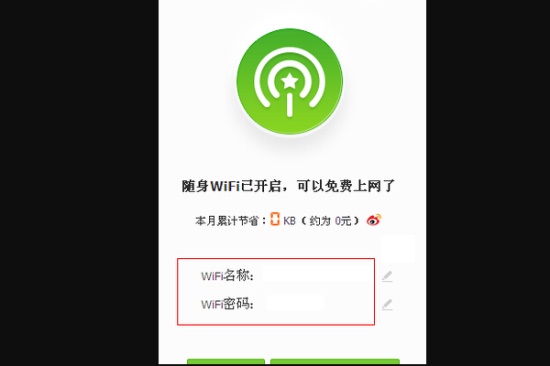
5、连接WIFI就可以了。
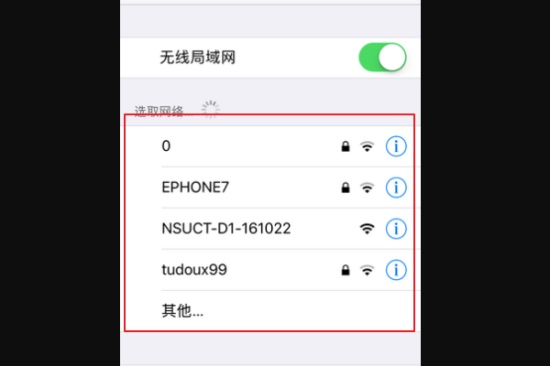
360随身wifi当无线网卡用:
1、将360随身wifi插在联网的电脑USB上,系统会自动识别及下载驱动,自动安装完成;没联网电脑:需提前下载好的360随身wifi驱动,并拷贝到U盘,安装驱动程序。

2、鼠标右键单击电脑右下角360随身wifi,见下图选择“切换无线网卡模式”。
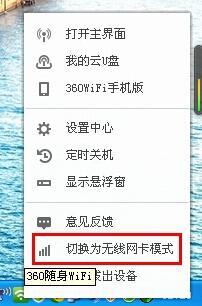
3、创建完成,鼠标左键双击电脑右下角电脑图标,双击打开如图。
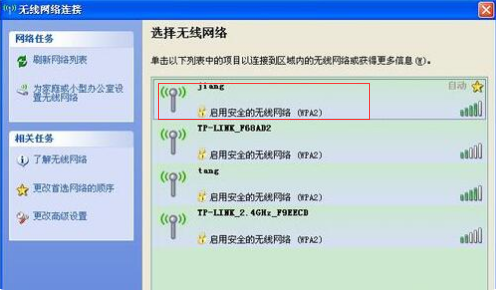
4、选择一个无线网络,或输入密码即可联网。
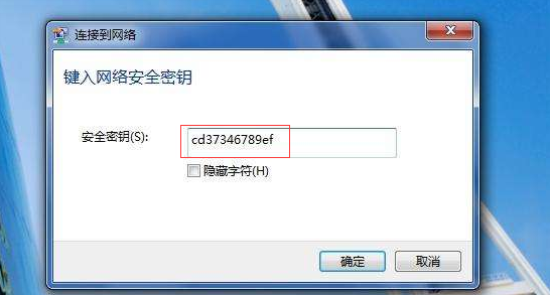
常见问题:
360随身wifi驱动安装不了怎么回事?
请尝试重新安装360随身wifi的驱动。寻找一个可以上网的电脑,下载驱动。
若还不行,请按以下步骤:
a)右键点击计算机—管理—服务和应用程序—服务--Internet Connection Sharing(ICS);
b) 右键点击该服务,选择启动;
c) 将该服务设置为自动启动,设置为自动启动的方法为右键点击该服务,选择属性,启动类型选择“自动”。
360随身wifi驱动为什么安装失败?
试试下面的操作:首先点击我的电脑-右键-管理-设备管理器。找到下图的802驱动,点击右键卸载,卸载的时候要记住勾选红圈中的选项。然后可以去360官网或论坛下载最新版的驱动进行安装,再进控制面板里把windows的防火墙关闭。
360随身wifi驱动安装异常怎么回事?
这个故障应该是你的电脑USB没有识别到360随身Wifi,有两种方法推荐给你。
1、进入我的电脑,检查设备驱动里面有没有阻止识别外来设备的选项。
2、重启电脑和重新。
360随身wifi插电脑没反应怎么办?
1、要排除硬件(360随身WIFI)故障,可以尝试换其他USB接口(或者其他电脑上试试看)。
2、有可能是电脑没有上网,360随身WiFi需要插入一台已经能够上网的电脑中,手机或pad才可以上网,检查电脑是否已经可以正常上网
3、卸载360随身WIFI的驱动程序,重新安装,安装前关闭杀毒、管家类软件。
4、如果仍然不行,卸载360随身WIFI驱动程序,下载猎豹免费WIFI 驱动程序安装,该程序兼容性强,同样的设置简单,管理方便。
360随身wifi3参数介绍:
传输速率:
11b:1/2/5.5/11Mbps
11g:6/9/12/18/24/36/48/54Mbps
11n:最高可达300Mbps
遵循协议标准:IEEE 802.11n, IEEE 802.11g , IEEE 802.11b
频率范围:2.412 - 2.4835 GHz
加密方式:WPA-PSK / WPA2-PSK
工作信道:1 - 11
发射功率:19 dBm(最大值)
天线:内置MIMO 双PIFA 天线
使用环境:
工作温度:0℃~40℃
存储温度:-20℃~70℃
工作湿度:10% ~ 90% RH 无凝结
存储湿度:5% ~ 90% RH 无凝结
产品外观:尺寸:长4.9cm 宽 1.9cm 高 0.81cm
重量:6.5g
材质:ABS+PC塑料
颜色:黑色、红色、紫色、蓝色、黄色





















